Partikelspuren ähneln konzeptionell einem Färbemittel, das in die Strömung eingespritzt wird. Sie sind eine hervorragende Möglichkeit zur Visualisierung der Strömungsbewegung.
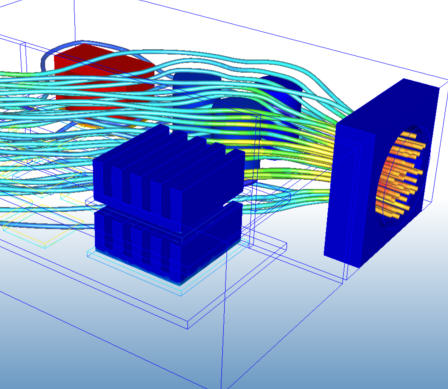
So erstellen Sie Partikelspuren
- Klicken Sie auf Ergebnisse (Registerkarte) > Ergebnisaufgaben (Gruppe) > Partikelspuren.
- Definieren Sie die den Ausgangstyp, das Ausgangsmuster und die Ausgangsdichte in der Gruppe Satz erstellen. (Sie können die Vorgabeeinstellungen verwenden oder die Einstellungen in den Menüs ändern.)
- Klicken Sie auf Hinzufügen.
- Klicken Sie auf eine Fläche des Modells. Je nach Ausgangstyp müssen Sie entweder klicken und ziehen, mehrmals klicken oder einfach auf bestimmte Positionen klicken, um die Ausgangspunktverteilung zu definieren.
- Klicken Sie zum Verschieben eines Anfangspunktsatzes auf eine Achse in der Dreiergruppe, und ziehen Sie sie an die gewünschte Position im Modell. Drehen Sie den Spursatz durch Ziehen des Bogens in der Dreiergruppe.
Wenn Sie auf eine Fläche klicken, wird der Kontrollpunkt auf der ersten schattierten geometrischen Fläche oder Ergebnisebene in einer Linie mit dem Mauszeiger erstellt. Wenn keine schattierten Flächen in einer Linie mit dem Mauszeiger vorhanden sind, wird der Kontrollpunkt auf der ersten sichtbaren Fläche erstellt (die als Kontur angezeigt werden kann). Wenn die Fläche eine Strömungsöffnung (oder eine interne Fläche zwischen zwei Fließbereichen) ist, dehnen sich die Spuren von den Anfangspunkten aus. Wenn die Fläche eine externe Festkörperfläche ist, werden Spuren nicht von den Anfangspunkten aus gezeichnet. Sie können den Anfangspunkt jedoch in das Strömungsfeld ziehen, indem Sie eine Achse der Dreiergruppe ziehen.
Klicken Sie zum Ausblenden eines Spursatzes mit der rechten Maustaste auf den Satz, und wählen Sie Spursatz ausblenden. Sie können auch den Zweig Spursatz im Zweig Ergebnisse der Designstudienleiste deaktivieren.
Um mit einem ausgeblendeten Spursatz fortzufahren, ziehen Sie die Achse in der Dreiergruppe ein wenig, oder aktivieren Sie den Zweig Spursatz im Zweig Ergebnisse der Designstudienleiste.
Ausgangszahl
Verwenden Sie die Optionen im Menü Ausgangszahl, um zu steuern, wie die Anfangspunkte angeordnet werden. Einige dieser Optionen sind zum Erstellen einer großen Anzahl von Anfangspunkten nützlich, andere sind ideal für die Erstellung von nur einigen Anfangspunkten an bestimmten Positionen geeignet.
Punkt
Verwenden Sie die Option Punkt, um einzelne Partikelspur-Anfangspunkte auf Modellflächen zu erstellen.
Beachten Sie im Bild, dass die am Auslass positionierten Anfangspunkte über Partikelspuren verfügen. Die auf der äußeren Wand sowie auf dem schattierten Ventilkegel positionierten Anfangspunkte haben keine Partikelspuren, da sie sich auf Festkörperflächen befinden, auf denen sich die Strömung nicht bewegt.
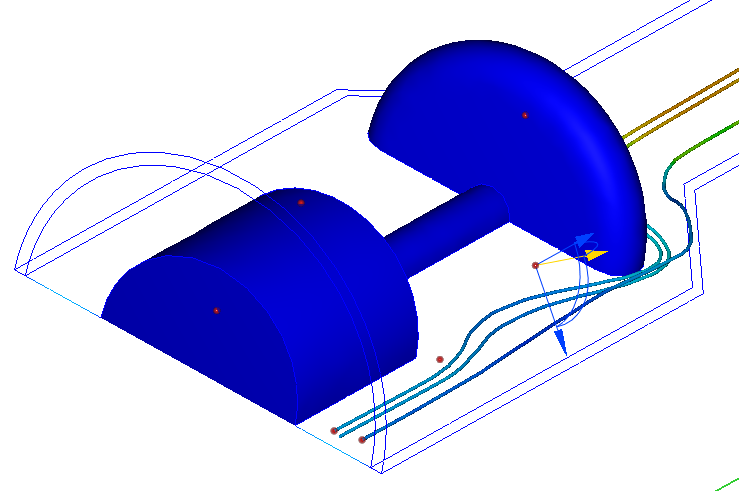
Linie
Verwenden Sie den Befehl Linie, um eine einzelne Linie von Partikelspur-Anfangspunkten zu erstellen. Klicken Sie einmal am Ende der Linie, und ziehen Sie sie auf die gewünschte Länge. Klicken Sie erneut, um das Zeichnen der Linie abzuschließen:
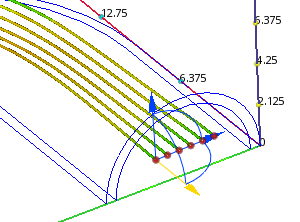
Ring
Verwenden Sie Option Ring, um eine nicht gefüllte kreisrunde Form von Partikelspur-Anfangspunkten zu erstellen. Klicken Sie einmal auf die Mitte des Kreises, ziehen Sie den gewünschten Radius auf, und klicken Sie noch einmal, um die Ringform abzuschließen:
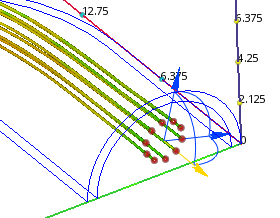
Kreisförmig
Verwenden Sie die Option Kreisförmig, um eine gefüllte kreisrunde Form von Partikelspur-Anfangspunkten zu erstellen. Klicken Sie einmal auf die Mitte des Kreises, ziehen Sie den gewünschten Radius auf, und klicken Sie noch einmal, um die Kreisform abzuschließen:
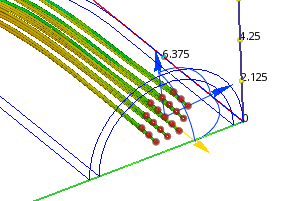
Rechteckig
Verwenden Sie Option Rechteckige, um ein geordnetes Raster zu erstellen. Klicken Sie einmal, um die erste Ecke zu definieren, ziehen Sie das Raster dann auf die gewünschte Breite, und klicken Sie erneut. Ziehen Sie das Raster auf die gewünschte Höhe, und klicken Sie ein drittes Mal, um die rechteckige Form abzuschließen:
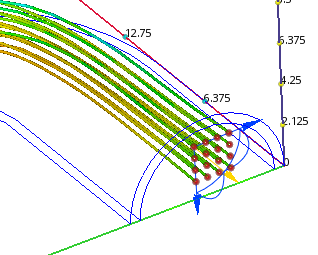
Bereich
Die Option Bereich wendet die Partikelspur-Ausgangspunktverteilung direkt auf die Geometrieebene oder auf die Ergebnisebene an. Mithilfe dieser Option können Sie eine gleichmäßige Verteilung von Partikelspuren überall auf der Ergebnisebene erzielen. Diese Option ist nützlich bei der Berechnung der Erosion.
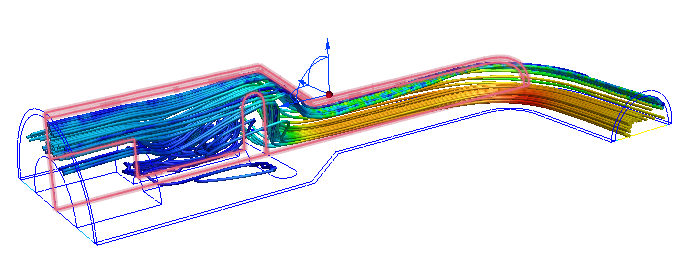
Eingabe
Geben Sie die genaue x-, y- und z-Koordinate ein. Trennen Sie die Koordinaten durch Komma. (Die Koordinaten dürfen nicht in Klammern gesetzt werden.)
Ausgangsmuster
Mit der Option Ausgangsmuster können Sie steuern, wie Kontrollpunkte im definierten Raster verteilt werden. Beachten Sie, dass ein Ausgangsmuster für bestimmte Ausgangstypen (z. B. Linie oder Punkt) nicht ausgewählt werden kann.
Raute
Beim Rautenmuster werden die Anfangspunkte über die Ebene versetzt verteilt:
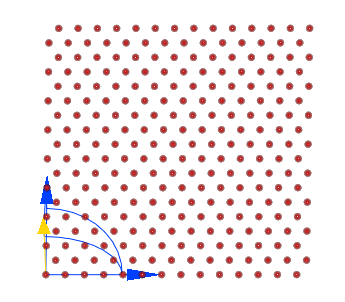
Raster
Beim Rastermuster wird eine geordnete Verteilung erstellt:
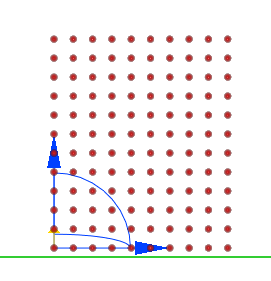
Sechseck
Beim Sechseckmuster werden die Anfangspunkte in einer sechseckigen Anordnung verteilt:
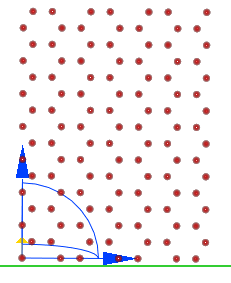
So bearbeiten Sie Partikelspuren
Klicken Sie auf Bearbeiten in der Gruppe Satz ändern, um das Dialogfeld Spursatz bearbeiten zu öffnen. In diesem Dialogfeld können Sie einzelne Partikelspuren löschen, die angezeigte Ergebnisgröße ändern oder Partikelspuren als deckende Farbe anzeigen sowie die Eigenschaften von Partikelspuren ändern.
- Vorgabemäßig werden Partikelspuren in der Tabelle nach ihrer Spur-ID geordnet.
- Sie können Partikelspuren entweder nach ID oder Verweildauer sortieren, indem Sie auf die entsprechende Spaltenüberschrift klicken.
- Um eine einzelne Spur zu löschen, wählen Sie diese aus der Liste aus und klicken auf Löschen. Klicken Sie auf Satz löschen, um alle Spuren im Satz zu löschen.
- Um einen ganzen Partikelspursatz zu entfernen, klicken Sie auf Entfernen in der Gruppe Satz ändern. Um alle Spuren zu entfernen, erweitern Sie die Schaltfläche Entfernen, und klicken Sie auf Alle entfernen.
Ergebnisse/Farbe
Ändern Sie die angezeigte Ergebnisgröße, indem Sie Optionen im Menü Ergebnisse auswählen. Um Partikelspuren mit gleicher Farbe anzuzeigen, klicken Sie auf Volumenkörper, und klicken Sie zum Ändern der Farbe auf die Farbauswahl.
Beachten Sie, dass Sie das Ergebnis/die Farbe im Dialogfeld Spursatz bearbeiten steuern können, indem Sie mit der rechten Maustaste auf den Spursatz im Modell klicken, oder indem Sie mit der rechten Maustaste auf den Zweig Spursatz im Zweig Ergebnisse der Designstudienleiste klicken.
So ändern Sie die Partikelspureigenschaften
Darstellung
Sie können die Darstellung des Spursatzes im Dialogfeld Spursatz bearbeiten steuern, indem Sie mit der rechten Maustaste auf den Spursatz im Modell klicken, oder indem Sie mit der rechten Maustaste auf den Zweig Spursatz im Zweig Ergebnisse der Designstudienleiste klicken.
Zylinder
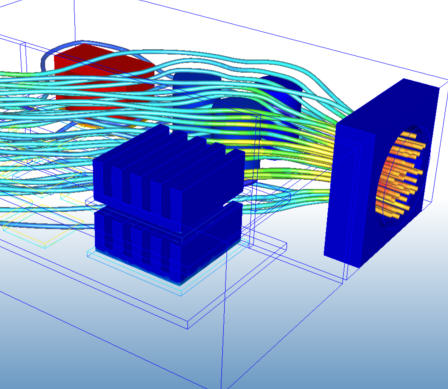
Linien
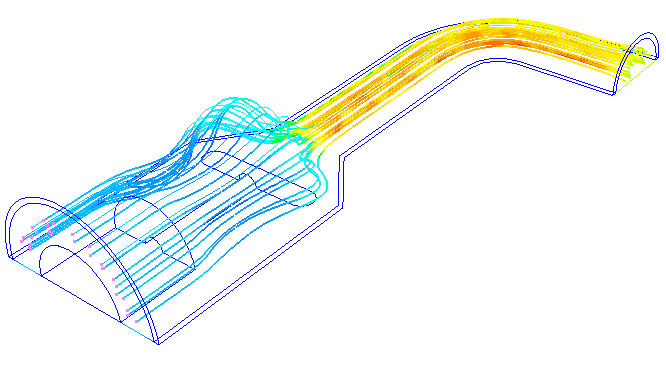
Kometen
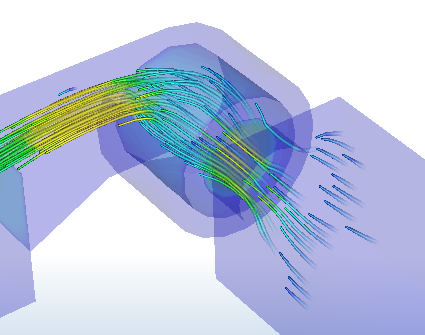
Kugeln
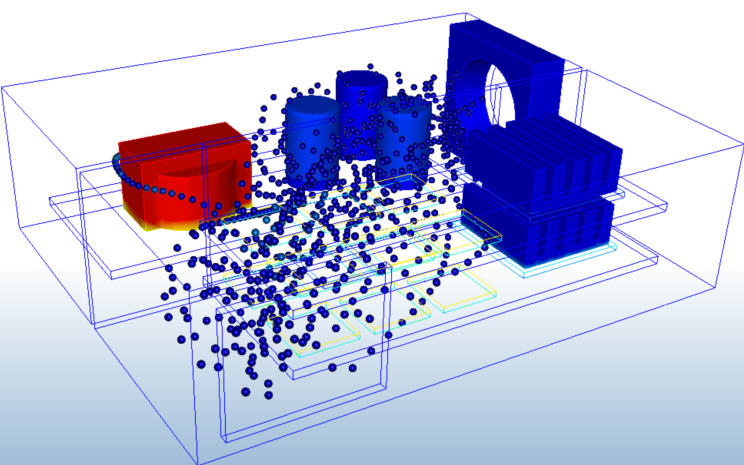
Bänder
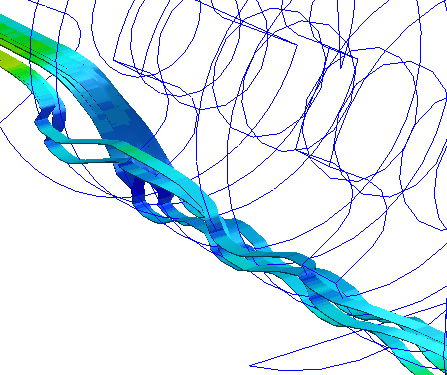
Bereich
Verwenden Sie die Option Bereich, um zu definieren, ob vollständige Partikelspuren (Alle) gezeichnet werden oder nur die Länge nach oben (Rückwärts) oder nach unten (Vorwärts) der Kontrollpunkte gezeichnet werden.
Beachten Sie, dass Sie den Bereich im Dialogfeld Spursatz bearbeiten steuern können, indem Sie mit der rechten Maustaste auf den Spursatz im Modell klicken, oder indem Sie mit der rechten Maustaste auf den Zweig Spursatz im Zweig Ergebnisse der Designstudienleiste klicken.
Spurbreite
Definieren Sie die Größe der Partikelspur mit der Option Breite. Wenn bei Zylindern, Kugeln und Punkten die Breite erhöht werden soll, wird der Durchmesser vergrößert. Wenn bei Linien die Breite erhöht soll, werden sie als Bänder dargestellt.
Schritte
Definieren Sie die Länge der Partikelspur mit der Option Max. Schritte. Der Standardwert 5000 ist für die meisten Partikelspuren geeignet. Erhöhen Sie diesen Wert bei sehr fein vernetzten Modellen, wenn Partikelspuren das Modell nicht vollständig durchqueren.
Masse
Partikelspuren weisen vorgabemäßig keine Masse auf, sodass deren Bewegung nur von der Strömung bestimmt wird. Damit sich die Spuren wie eine reale Substanz innerhalb eines Strömungssystems verhalten, aktivieren Sie Masse.
Projizieren von Partikelspur-Anfangspunkten
Die Befehle in der Gruppe Projektausgangszahlen ermöglichen Ihnen, Partikelspuren auf bestimmten Flächen oder auf einer Ausgangsebene zu platzieren. Diese Befehle sind nützlich, um Partikelspuren an bestimmten Positionen auf oder gerade außerhalb des Modells zu positionieren und so die Strömung ganz nahe an Festkörpern zu visualisieren.
Abwärts bis schattierte Fläche
Diese Option ist nützlich, um Partikelspuren ganz nah an einem Festkörper zu konzentrieren. Sie eignet sich besonders für Aerodynamikstudien oder Simulationen zum menschlichen Komfort, wobei die Strömung sehr nahe an dem Festkörper von Interesse vorbeifließt. So projizieren Sie Anfangspunkte auf eine bestimmte Fläche:
- Erstellen Sie einen Spursatz in der Nähe des Objekts von Interesse. Hierbei ist es eine gute Idee, eine Anfangspunktverteilung zu verwenden, die die Größe des Objekts überschreitet. Beachten Sie, dass Sie das Anfangspunktraster möglicherweise ziemlich weit vom Festkörper entfernt erstellen und es dann (mit der Achsen-Dreiergruppe) an eine Position nahe dem Objekt verschieben müssen.
- Da dieser Befehl so funktioniert, dass die Anfangspunktspuren in negativer Richtung der gelben Achse projiziert werden, stellen Sie sicher, dass die Ausrichtung richtig ist, indem Sie die Achsen-Dreigruppe drehen, falls erforderlich.
- Ändern Sie die Darstellung des Objekts in schattiert. (Hierzu können Sie den Zweig Teile auf der Designstudienleiste verwenden, indem Sie mit der rechten Maustaste auf das Teil klicken und die Option Schattiert auswählen. Stellen Sie sicher, dass nach dem schattieren des Teils die Option Partikelspuren in der Gruppe Ergebnisauswertung ausgewählt ist.)
- Klicken Sie auf Abwärts bis schattierte Fläche in der Gruppe zum Projizieren von Anfangspunkten. Die Kontrollpunkte werden dann auf die erste schattierte Fläche projiziert, die in einer Linie zur negativen gelben Achse der Dreiergruppe liegt.
- Um die Strömung sehr nahe an der Fläche zu sehen, ziehen Sie die Dreiergruppe ein kleines Stück vom Festkörperteil weg:
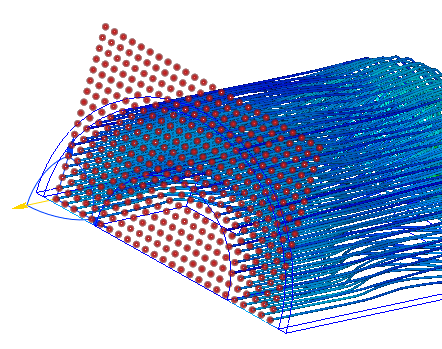
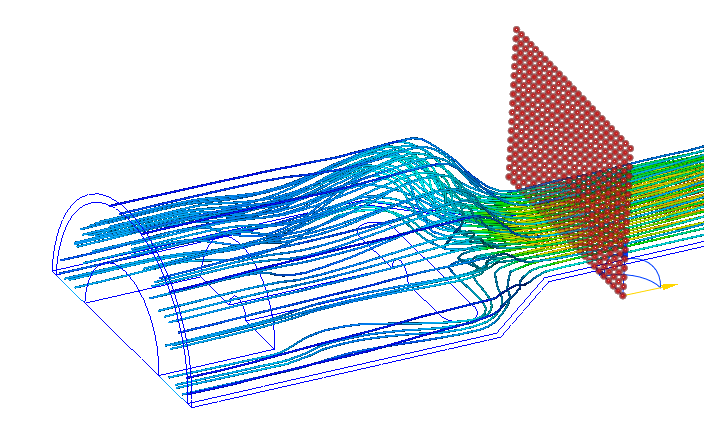
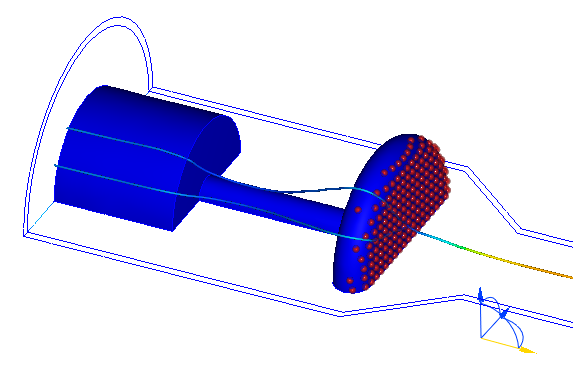
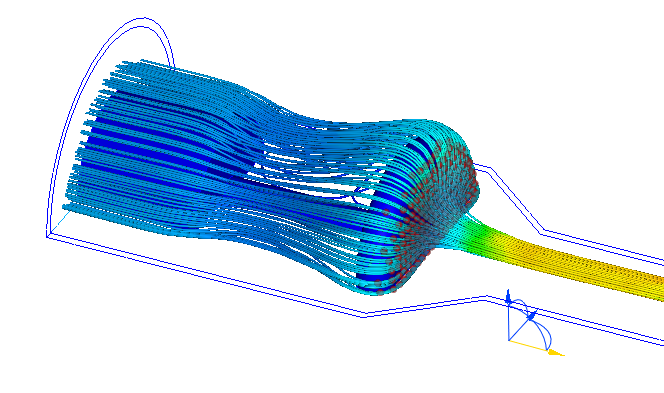
Wenn keine Spuren auf eine Fläche projiziert werden können, bleibt die Spurverteilung unverändert.
Aufwärts bis Ausgangsebene
Um Partikelspur-Anfangspunkte, die über eine gekrümmte Fläche verteilt sind, auf eine Ebene zu projizieren, klicken Sie auf Aufwärts bis Ausgangsebene. Dies verschiebt die Kontrollpunkte auf die Ebene, die durch die beiden blauen Achsen in der Dreiergruppe definiert wird.
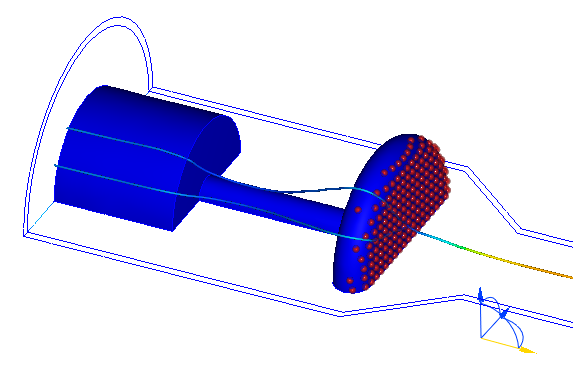
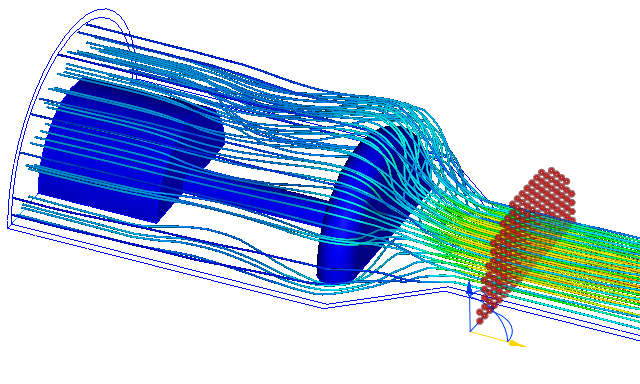
Verarbeiten von Partikelspuren
Nachdem Sie Partikelspuren erstellt haben, können Sie dies mit den Verarbeitungsbefehlen animieren und Daten in externe Dateien extrahieren.
Animation
Klicken Sie in der Gruppe Spuren verarbeiten auf Animieren, um das Dialogfeld Partikelspuren animieren zu öffnen.
- Starten Sie die Animation, indem Sie auf die Schaltfläche Wiedergeben klicken. Während der Animation ändert sich diese Schaltfläche in Pause.
- Um Partikel vorwärts oder rückwärts "wachsen" zu lassen, klicken Sie auf eine der Schaltflächen der inkrementellen Schritte.
- Um die Partikel in ihrer längsten Form anzuzeigen, klicken Sie auf die Schaltfläche Schnellvorlauf.
- Um die Partikel in ihrer kürzesten Form anzuzeigen, klicken Sie auf die Schaltfläche Zurückspulen.
Variieren der Geschwindigkeit der Animation mit der Einstellung Animationszeit.
Speichern Sie die Animation, indem Sie auf Avi speichern klicken.
Datentabelle speichern
Die Zeit, die eine Partikelspur benötigt, um das Modell zu durchqueren, ist die Verweildauer. Diese Dauer wird für jede Partikelspur aufgelistet. Um die Verweildauer für alle Spuren auszugeben, klicken Sie auf Datentabelle speichern. Sie werden aufgefordert, einen Ordner auszuwählen und einen Dateinamen einzugeben. Die Daten werden in einer CSV-Datei gespeichert, die Sie in Microsoft ® Excel überprüfen können.
Abprall-Datentabelle speichern
Diese Option wird für Massenpartikelspuren verwendet und listet Abprallaktionen für die einzelnen Spuren auf.
Diese Tabelle beinhaltet Informationen über Massenpartikelspuren bei Kollision mit Festkörpern und Wänden. Diese Informationen sind sehr nützlich für die Wechselwirkung zwischen Strömung und beweglichen Festkörpern, solange die Bewegung des Festkörpers nicht die Strömung beeinflusst.
Wenn Sie auf diese Schaltfläche klicken, erstellt Autodesk® CFD einen Bericht (CSV-Datei), in dem die Kollisionen für die einzelnen Partikelspuren aufgeführt sind:
- Zeitpunkt der Kollision
- Anzahl der Kollisionen und deren Position (X-, Y- und Z-Koordinaten)
- Ein Vektor, der die Kraft der Kollision darstellt
- Geschwindigkeitsvektoren vor und nach der Kollision
Verwandte Themen